Apple Watch Ultra – Benutzerhandbuch
- Willkommen
-
- Gesten für die Apple Watch Ultra
- Konfigurieren und Koppeln der Apple Watch Ultra mit dem iPhone
- Auswählen einer Funktion für die Aktionstaste der Apple Watch Ultra
- Die Apple Watch-App
- Laden der Apple Watch Ultra
- Einschalten der Apple Watch Ultra und Beenden des Ruhezustands
- Sperren oder Entsperren der Apple Watch Ultra
- Ändern von Sprache und Ausrichtung auf der Apple Watch Ultra
- Entfernen, Wechseln und Befestigen von Apple Watch-Armbändern
-
- Apps auf der Apple Watch Ultra
- Öffnen von Apps
- Organisieren von Apps
- Laden weiterer Apps
- Ablesen der Uhrzeit
- Symbole für den Status
- Kontrollzentrum
- Verwenden der Funktion „Fokus“
- Anpassen von Helligkeit, Textgröße, Tönen und Haptik
- Anzeigen von und Reagieren auf Mitteilungen
- Ändern der Einstellungen für Mitteilungen
- Verwalten deiner Apple-ID
- Verwenden von Kurzbefehlen
- Einrichten der Funktion „Händewaschen“
- Verbinden der Apple Watch Ultra mit einem WLAN
- Verbinden von Bluetooth-Kopfhörern oder -Lautsprechern
- Übertragen von Aufgaben per Handoff von der Apple Watch Ultra
- Entsperren des Mac mit der Apple Watch Ultra
- Entsperren des iPhone mit der Apple Watch Ultra
- Verwenden der Apple Watch Ultra ohne das gekoppelte iPhone
- Verwenden der Apple Watch Ultra mit einem Mobilfunknetz
-
- Alles über Apple Fitness+
- Apple Fitness+ abonnieren
- Einrichten von Apple Fitness+ auf Apple TV
- Stöbern in den Trainings und Meditationen von Fitness+
- Starten eines Fitness+-Trainings
- Gemeinsames Trainieren mit SharePlay
- Ändern der Anzeige während Trainings oder Meditationen von Fitness+
- Laden eines Fitness+-Trainings
-
- Wecker
- Blutsauerstoff
- Rechner
- Kalender
- Kamerafernbedienung
- Kompass
- Kontakte
- Tiefe
- EKG
- Medikamente
- Memoji
- News
- Jetzt läuft
- Erinnerungen
- Aktien
- Stoppuhr
- Timer
- Tipps
- Sprachmemos
- Walkie-Talkie
-
- Informationen über Wallet
- Apple Pay
- Einrichten von Apple Pay
- Einkaufen
- Senden, Empfangen und Anfordern von Geld mit der Apple Watch Ultra (nur USA)
- Verwalten von Apple Cash (nur USA)
- Verwenden der App „Wallet“ für Karten
- Verwenden von Kundenkarten
- Bezahlen mit der Apple Watch Ultra auf dem Mac
- Öffentliche Verkehrsmittel
- Verwenden des Führerscheins oder eines staatlichen Ausweises (State ID)
- Verwenden von digitalen Schlüsseln
- Verwenden von COVID-19-Impfkarten
- Wetter
-
- Trainieren mit der Apple Watch Ultra
- Starten eines Trainings auf der Apple Watch Ultra
- Streckenerkennung
- Beenden und Evaluieren des Trainings
- Anpassen von Trainings
- Anzeigen von Herzfrequenzbereichen
- Anzeigen und Bearbeiten von Trainingsmesswerten
- Messwerte für Outdoor-Lauftrainings
- Schwimmen gehen
- Verwenden von Sportgeräten mit der Apple Watch Ultra
- Anpassen der Trainingseinstellungen
- Weltuhr
-
- VoiceOver
- Apple Watch Ultra mithilfe von VoiceOver konfigurieren
- Grundlagen für die Verwendung von VoiceOver auf der Apple Watch Ultra
- Apple Watch-Synchronisierung
- Steuern von Geräten in der Nähe
- AssistiveTouch
- Verwenden eines Brailledisplays
- Bluetooth-Tastatur verwenden
- Zoomen
- Uhrzeitabfrage mit haptischem Feedback
- Anpassen der Textgröße und anderer visueller Einstellungen
- Anpassen der Einstellungen für die motorischen Fähigkeiten
- Konfigurieren und Verwenden von RTT
- Ändern der Audioeinstellungen mit den Bedienungshilfen
- Verwenden der Bedienungshilfen mit Siri
- Kurzbefehl für Bedienungshilfen
-
- Wichtige Informationen zur Sicherheit
- Wichtige Informationen zur Handhabung
- Nicht autorisierte Änderungen von watchOS
- Informationen zur Pflege der Armbänder
- FCC-Konformitätserklärung
- ISED-Konformitätserklärung (Kanada)
- Informationen zum Ultrabreitband
- Informationen zu Laserklasse 1
- Informationen zur Entsorgung und zum Recycling
- Apple und die Umwelt
- Copyright
Mit der Apple Watch Ultra fit bleiben
Die Apple Watch Ultra kann deine Aktivitäten und Trainings überwachen und dich mit freundlichen Erinnerungen und motivierenden Wettbewerben dazu anspornen, ein aktiveres Leben zu führen.

Jeden Ring schließen
Deine Apple Watch Ultra erfasst, wie häufig du dich bewegst, wie oft du aufstehst und wie lange du jeden Tag trainierst. Lege Ziele in der App „Aktivität“ ![]() fest und überprüfe jeden Tag deine Fortschritte. Scrolle nach unten, um mehr Informationen anzuzeigen, wie die Gesamtanzahl der Schritte und die zurückgelegte Strecke. Die Apple Watch Ultra benachrichtigt dich, wenn du ein Ziel erreicht hast.
fest und überprüfe jeden Tag deine Fortschritte. Scrolle nach unten, um mehr Informationen anzuzeigen, wie die Gesamtanzahl der Schritte und die zurückgelegte Strecke. Die Apple Watch Ultra benachrichtigt dich, wenn du ein Ziel erreicht hast.
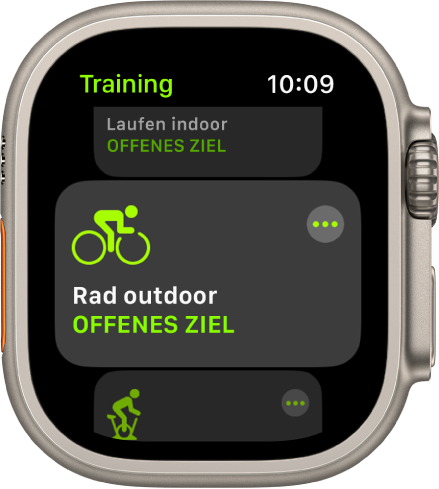
Training beginnen
Wenn du die Aktionstaste so konfiguriert hast, dass ein bestimmtes Training gestartet wird, kannst du diese Taste drücken, die sich an der Seite der Apple Watch Ultra befindet. Du kannst auch die App „Training“ ![]() öffnen und auf die gewünschte Trainingsart tippen – ein tägliches Training wie Laufen oder Schwimmen oder ein Kombinationssporttraining, wenn du dich auf deinen nächsten Triathlon vorbereitest. Passe die Trainingsansicht so an, dass du die Messwerte, die du tracken möchtest, immer im Blick hast. Wenn du vergessen hast, ein Training zu starten, bevor du mit einigen der gängigen Trainingsarten wie Gehen, Laufen oder Schwimmen beginnst, ist das kein Problem, denn deine Apple Watch Ultra kann dich daran erinnern, ein Training aufzuzeichnen und rechnet die bereits absolvierte Aktivität an.
öffnen und auf die gewünschte Trainingsart tippen – ein tägliches Training wie Laufen oder Schwimmen oder ein Kombinationssporttraining, wenn du dich auf deinen nächsten Triathlon vorbereitest. Passe die Trainingsansicht so an, dass du die Messwerte, die du tracken möchtest, immer im Blick hast. Wenn du vergessen hast, ein Training zu starten, bevor du mit einigen der gängigen Trainingsarten wie Gehen, Laufen oder Schwimmen beginnst, ist das kein Problem, denn deine Apple Watch Ultra kann dich daran erinnern, ein Training aufzuzeichnen und rechnet die bereits absolvierte Aktivität an.
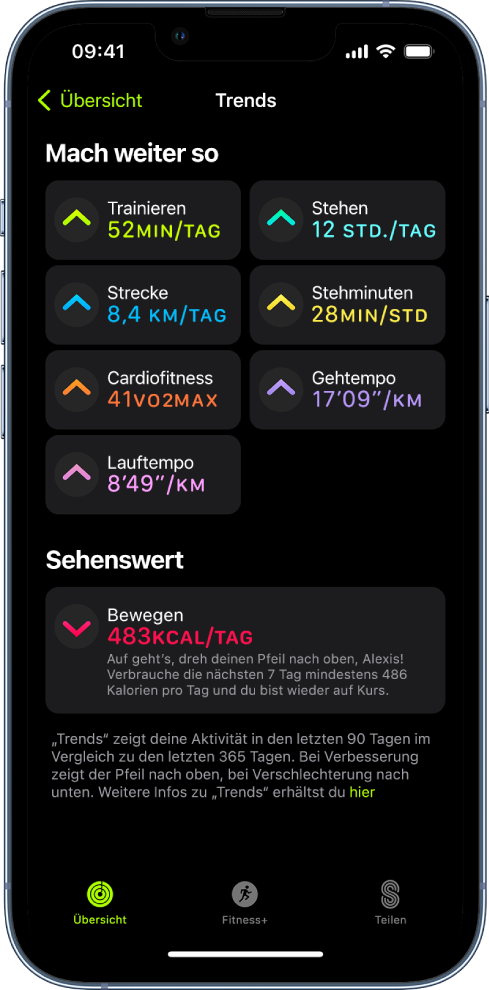
Wie sieht es mit deinen Fortschritten aus?
Deine aktuelle Aktivitätsstatistik sieht gut aus, doch wie ist sie im Vergleich zum Vorjahr? Das erfährst du von der Funktion „Trends“. Öffne die App „Fitness“ auf deinem iPhone, tippe auf den Tab „Übersicht“ und streiche nach oben, um die Messwerte für deine Aktivität zu sehen, damit du weißt, ob du so weitermachen kannst oder rechtzeitig gegensteuern solltest.
Weitere Informationen zum Verwenden der Apple Watch Ultra als Fitnessbegleitung findest du unter Erfassen der täglichen Aktivität mit der Apple Watch Ultra, Starten eines Trainings, Messwerte für Outdoor-Lauftrainings und Trends prüfen.